< この記事をシェア >
Androidの「かこって検索」をオフ・無効化する方法です。

Androidスマホの画面上に表示されているものを線でかこうorタップで検索を実行したり、表示されている文字の翻訳などができるGoogleの「かこって検索」
いちいち文字を入力しなくても「かこって検索」を使えば、スマホの画面上に表示されているものをすぐに調べることができて便利な機能です。
が、Androidスマホの下部(ホームボタンまたはナビゲーションハンドル)を長押しした時に画面が暗くなって上部にGoogleと表示されるのがウザい…という人もいると思います。
かこって検索を使わないのであれば、邪魔に感じることも。。
この「かこって検索」は、Androidの設定からオフにして起動しないようにすることができます。
この記事では、AndroidスマホでGoogleの「かこって検索」をオフ・無効化する方法を紹介しています。
【Android】「かこって検索」をオフ・無効化する方法
ジェスチャー選択時はナビゲーションハンドル、3ボタン選択時はホームボタンを長押しすると起動する機能
スマホの画面上のものを文字入力不要でググれて便利
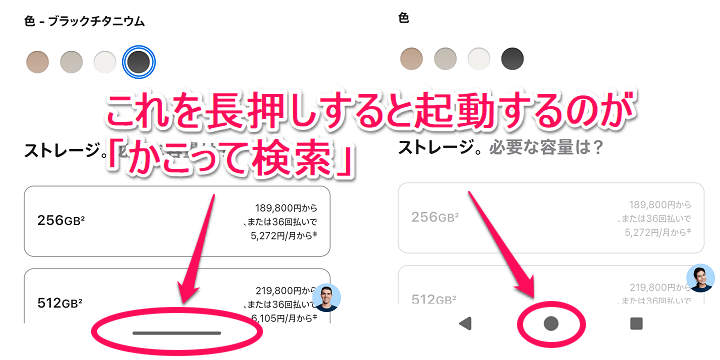
かこって検索は、Googleがプッシュしている機能の1つです。
Androidスマホでナビゲーションをジェスチャーにしている場合は「ナビゲーションハンドル」、3ボタンにしている場合は「ホームボタン」を長押しすることで画面が暗くなって画面上部にGoogleと表示され、画面上に表示されているものを選択してググることができます。
個人的には便利な機能だと思いますが、かこって検索を使わないという人はボタン長押しで起動するのがウザく感じることもあると思います。
(しかし昔からGoogleはホームボタン長押しで何らかの機能が起動するのが好きだなぁ…)
かこって検索を無効化する手順
不要な場合はオフにしておくと起動しなくなる
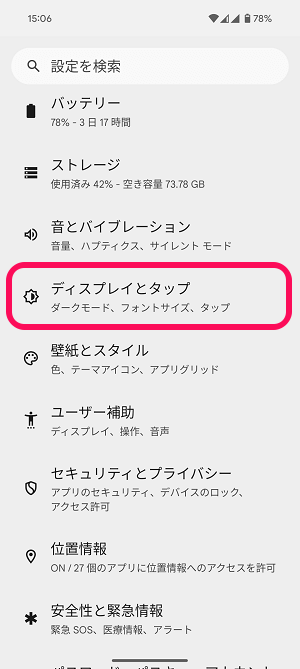
Androidの設定を開きます。
「ディスプレイとタップ」を選択します。
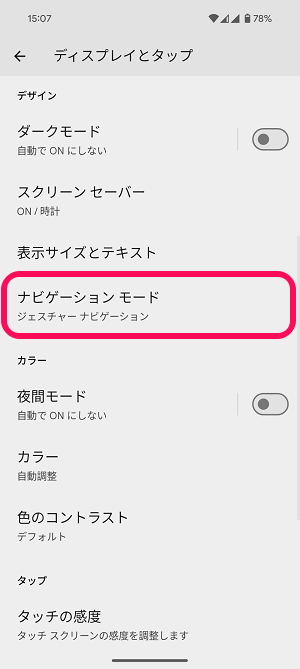
「ナビゲーションモード」を選択します。
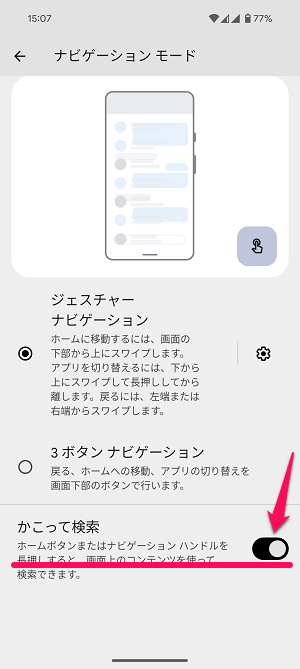
ナビゲーションモードの設定面が表示されます。
画面下に表示されている「かこって検索」の設定を確認します。
←のようにオンになっている場合は、ホームボタン/ナビゲーションハンドルを長押しした時にかこって検索が起動します。
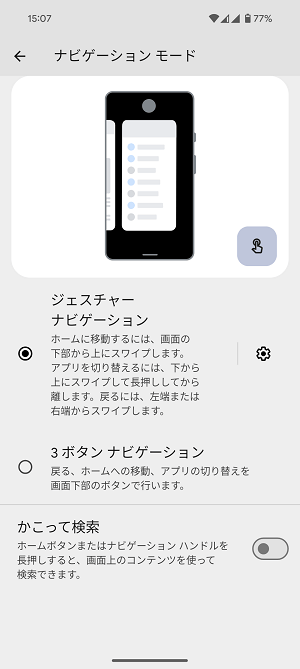
かこって検索は不要、という場合は←のように設定をオフにするだけでOKです。
この状態になっていれば、ホームボタン/ナビゲーションハンドルを長押ししても、かこって検索が起動しなくなります。
画面が暗くなることもありません。
Androidスマホを利用している人でホームボタン/ナビゲーションハンドルを長押しすると画面が暗くなって上部にGoogleと表示される「かこって検索」は不要という場合は、紹介した手順で無効化してみてください。
< この記事をシェア >
\\どうかフォローをお願いします…//
この【Android】「かこって検索」をオフにする方法 – ホームボタンやナビゲーションハンドル長押し⇒画面が暗くなってGoogle…と表示されるのがイヤという場合は無効化できるの最終更新日は2024年10月23日です。
記事の内容に変化やご指摘がありましたら問い合わせフォームまたはusedoorのTwitterまたはusedoorのFacebookページよりご連絡ください。


























